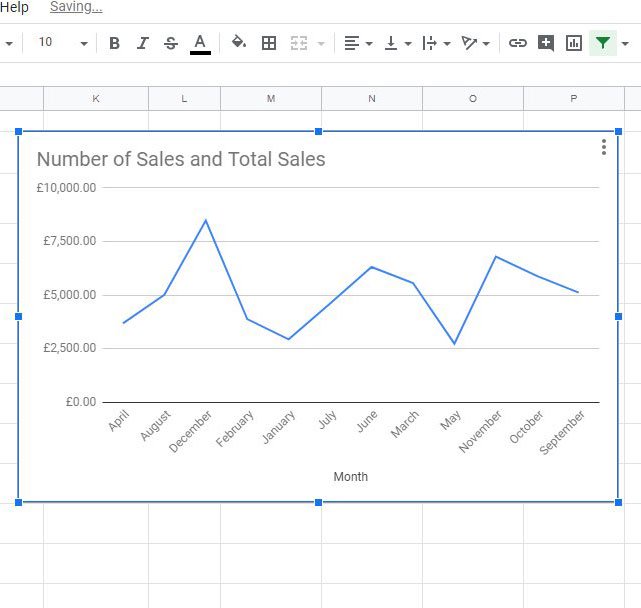
Google Sheets является отличной альтернативой Microsoft Excel и предоставляет вам множество инструментов, которые делают Excel таким привлекательным приложением. Один из этих инструментов позволяет вам создать график или диаграмму, чтобы обеспечить визуальное представление ваших данных.
Но вы можете обнаружить, что созданная вами диаграмма или график не так полезны, как вы думали, или, что еще хуже, на самом деле они могут сбить с толку людей, просматривающих электронную таблицу. К счастью, диаграммы и графики, которые вы создаете в Google Sheets, не являются постоянными, поэтому вы можете удалять те, которые вам больше не нужны или не нужны.
Как удалить график или диаграмму Google Sheets
Шаги, описанные в этой статье, были выполнены в настольной версии веб-браузера Google Chrome. После выполнения действий, описанных в этой статье, диаграмма или график будут удалены из файла. Если позже вы решите, что вам нужен график или график, вы всегда можете восстановить старую версию файла, чтобы получить ее обратно.
Шаг 1. Войдите в свой Диск Google по адресу https://drive.google.com и откройте файл, содержащий диаграмму или график, который вы хотите удалить.
Шаг 2: Нажмите на объект, чтобы выбрать его.
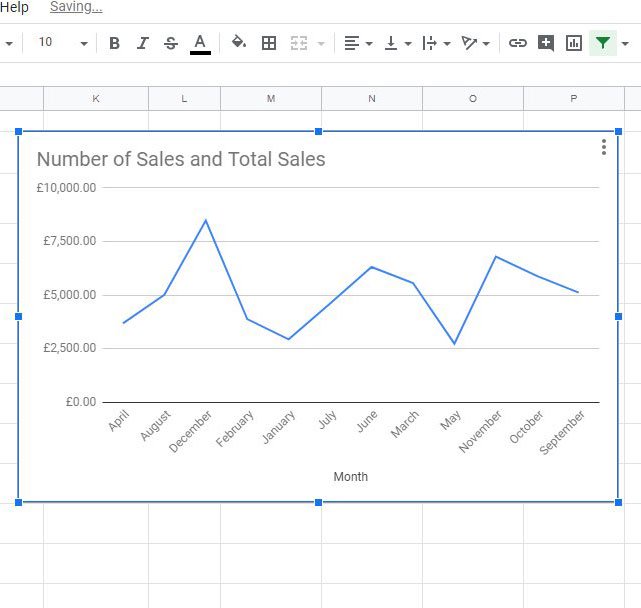
Шаг 3: Нажмите на три точки в правом верхнем углу диаграммы или графика, затем выберите «Удалить диаграмму» вариант.
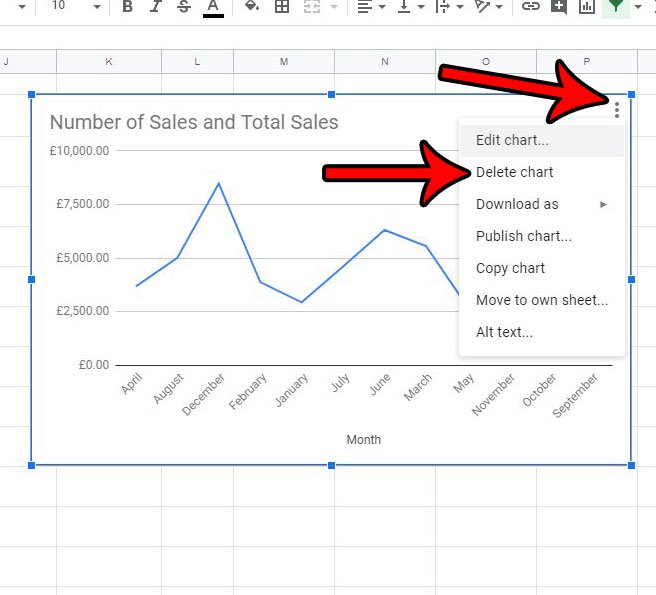
Если вы решили сохранить свой график или диаграмму, вы можете сделать с ним больше, чем просто включить его в свою электронную таблицу. Узнайте, как вставить диаграмму Google Sheets в файл Документов Google, например, если вы создали документ, который мог бы выиграть от включения вашей диаграммы.